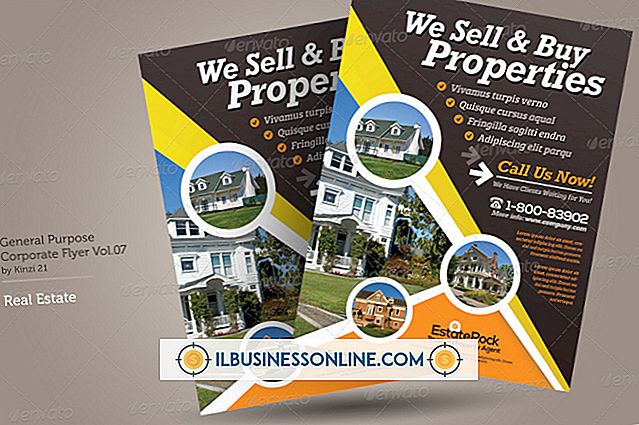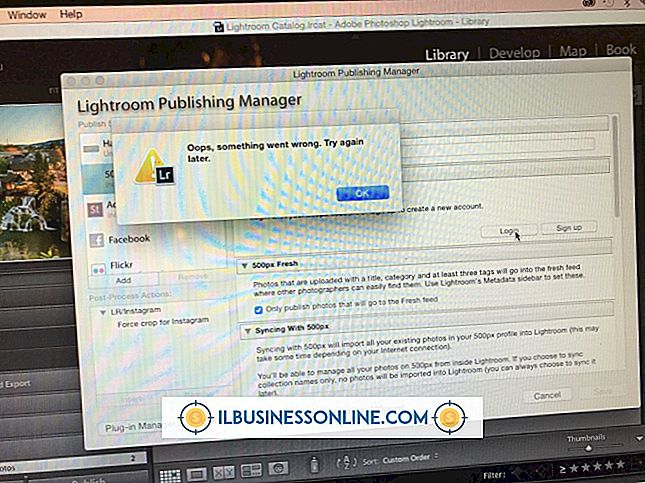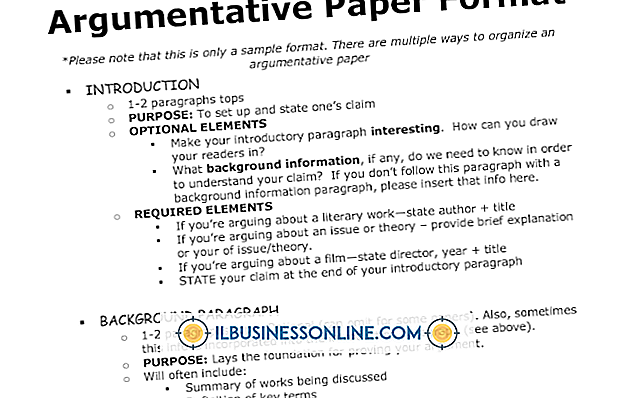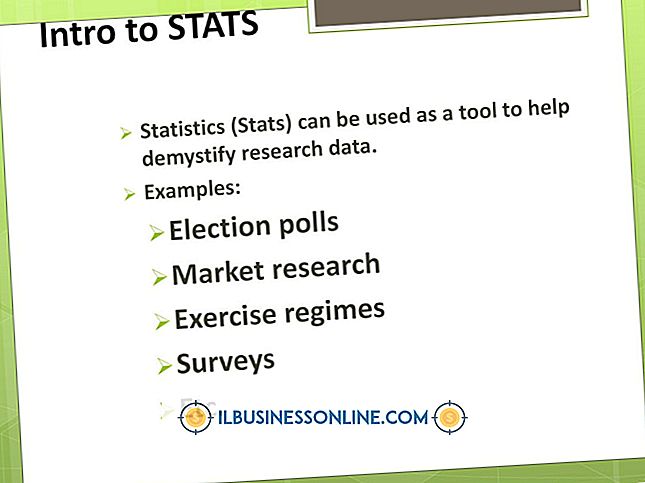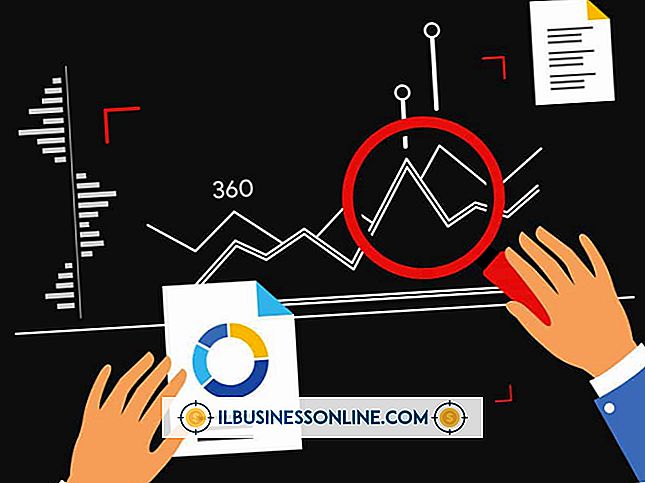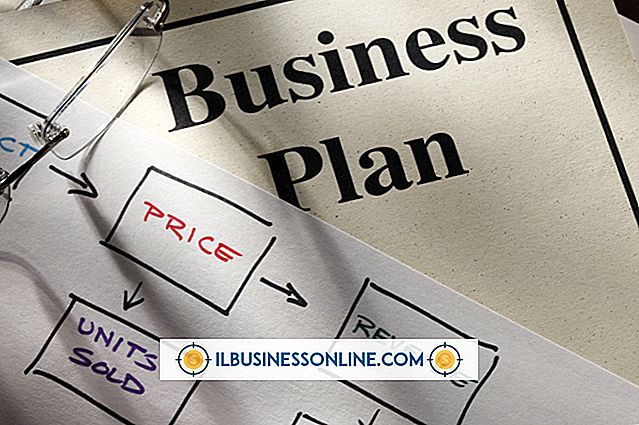Utpakking av bilder fra e-post i Outlook

Bilder i Microsoft Outlook-e-postmeldinger kan bli inkludert som en vedlagt fil eller innebygd i e-postens kropp. Vedlegg er enkle å lagre, men innebygde bilder krever et ekstra trinn eller to. Embedded bilder kan hentes ved å kopiere og lagre eller ved hjelp av Snipping Tool.
Kopier og lagre
Høyreklikk på bildet i e-posten. Hvis det er et alternativ til "Lagre bilde som", velg det. Et nytt vindu åpnes, der du legger inn et filnavn for bildet, og bekreft plassering og filtype. Hvis det ikke er noe alternativ å "Lagre bilde som", velg "Kopier". Åpne deretter et bildebehandlingsprogram, for eksempel Microsoft Paint, opprett et nytt, tomt bilde, og lim inn bildet fra e-posten. Nå kan du lagre bildet hvor som helst på harddisken din.
Utklippsverktøy
Noen bilder i e-post er faktisk sammensatt av flere seksjoner. I stedet for å lagre hver seksjon i sin egen fil, kan du bruke Microsoft Snipping Tool til å trekke ut hele bildet som en fil. Forsikre deg om at hele bildet er synlig, start programmet Snipping Tool, og bruk markøren til å skissere bildet. Så snart bildet er omtalt, vises det i vinduet Snipping Tool, og du kan lagre det.